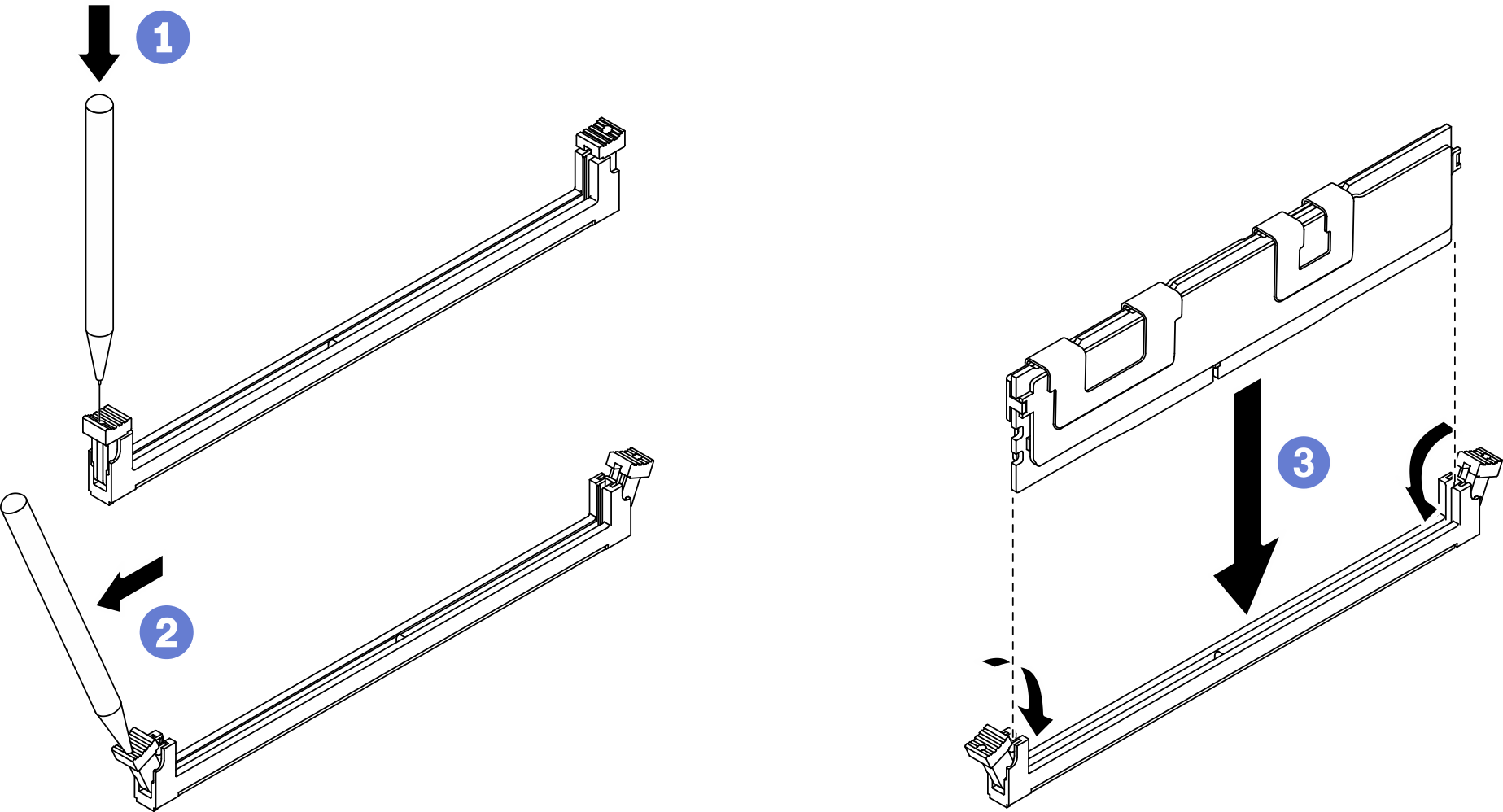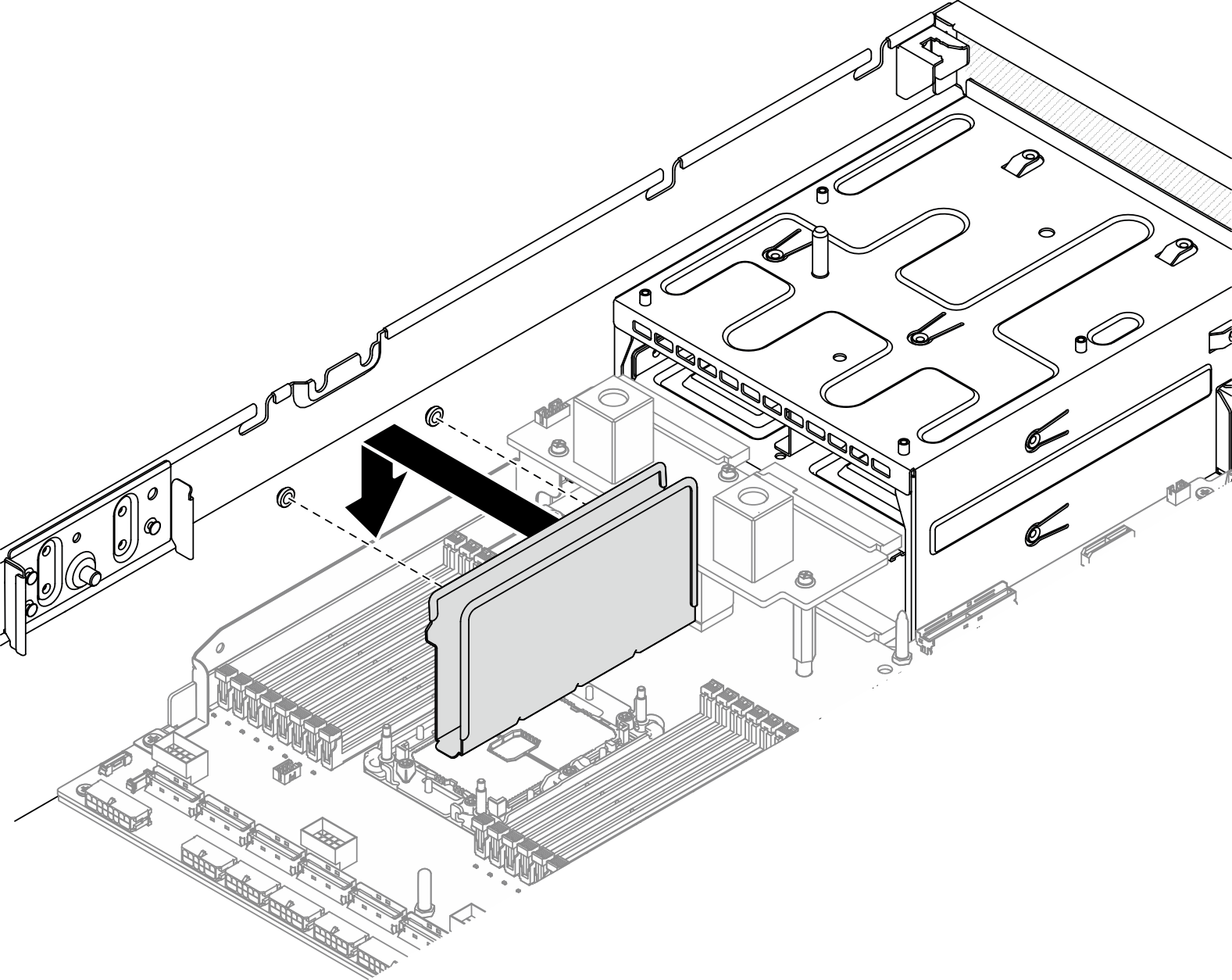Speichermodul installieren
Führen Sie die Anweisungen in diesem Abschnitt aus, um ein Speichermodul zu installieren.
Zu dieser Aufgabe
Ausführliche Informationen zur Speicherkonfiguration finden Sie im Abschnitt Installationsregeln und ‑reihenfolge für Speichermodule.Lesen Sie Installationsrichtlinien und Sicherheitsprüfungscheckliste, um sicherzustellen, dass Sie sicher arbeiten.
Stellen Sie sicher, dass Sie eine der unterstützten Konfigurationen in Installationsregeln und ‑reihenfolge für Speichermodule verwenden.
- Speichermodule sind empfindlich gegen statische Entladungen und erfordern eine spezielle Handhabung. Siehe Standardrichtlinien unter Umgang mit aufladungsempfindlichen Einheiten:
Tragen Sie immer ein Antistatikarmband, wenn Sie Speichermodule entfernen oder installieren. Antistatikhandschuhe können ebenfalls verwendet werden.
Halten Sie niemals zwei oder mehr Speichermodule zusammen in der Hand, denn diese sollten sich nicht berühren. Stapeln Sie Speichermodule während der Lagerung nicht übereinander.
Berühren Sie niemals die goldenen Speichermodul-Anschlusskontakte bzw. lassen Sie nicht zu, dass diese Kontakte die Außenseite des Speichermodul-Anschlussgehäuses berühren.
Gehen Sie vorsichtig mit Speichermodulen um: Sie dürfen ein Speichermodul niemals biegen, drehen oder fallen lassen.
Verwenden Sie keine Metallwerkzeuge (wie Schraubzwingen oder Klammern) für die Handhabung der Speichermodule, da das harte Metall die Speichermodule beschädigen kann.
Setzen Sie Speichermodule nicht ein, während Sie Schutzhüllen oder passive Komponenten halten, da es durch die hohe Steckkraft zu Rissen in Schutzhüllen oder zur Trennung von passiven Komponenten kommen kann.
Vorgehensweise
Nach dieser Aufgabe
Speichern und ändern Sie die neuen Konfigurationsdaten mithilfe von Setup Utility. Wenn Sie den Server einschalten, wird eine Nachricht angezeigt, dass die Hauptspeicherkonfiguration geändert wurde. Starten Sie Setup Utility und wählen Sie die Option Einstellungen speichern aus, um die Änderungen zu speichern. Weitere Informationen finden Sie in der ThinkSystem SR670 V2 Konfigurationsanleitung.
Schließen Sie den Austausch von Komponenten ab, (Siehe Austausch von Komponenten abschließen.)
Demo-Video
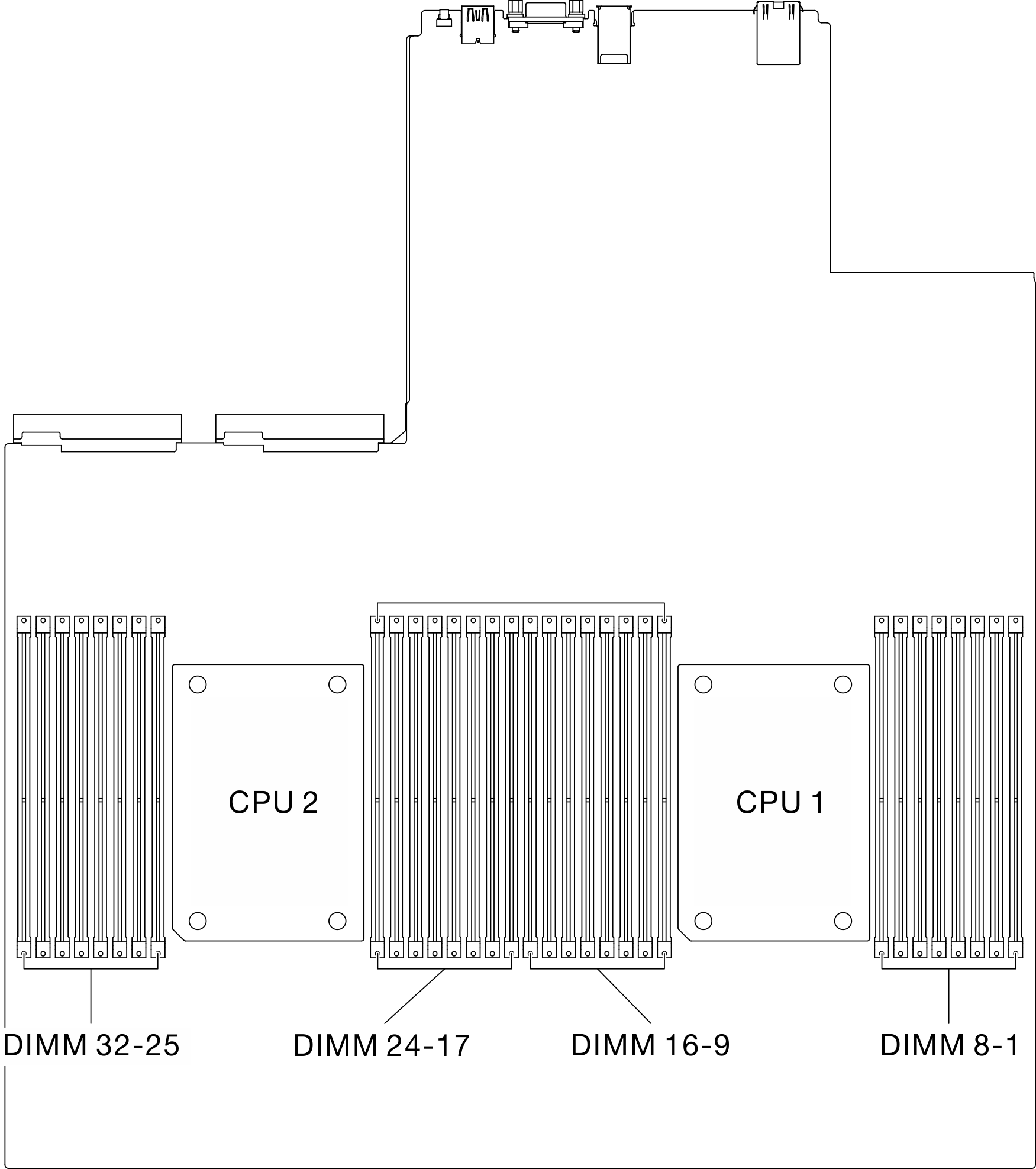
 Drücken Sie mit einem passenden Werkzeug vorsichtig auf die Halteklammern.
Drücken Sie mit einem passenden Werkzeug vorsichtig auf die Halteklammern. Drücken Sie die Halteklammern an den beiden Enden des Speichermodul-Steckplatzes nach außen.
Drücken Sie die Halteklammern an den beiden Enden des Speichermodul-Steckplatzes nach außen. Richten Sie das Speichermodul am Steckplatz aus und setzen Sie es vorsichtig mit beiden Händen auf den Steckplatz. Drücken Sie beide Enden des Speichermoduls nach unten in den Steckplatz, bis die Halteklammern hörbar in die verriegelte Position einrasten.
Richten Sie das Speichermodul am Steckplatz aus und setzen Sie es vorsichtig mit beiden Händen auf den Steckplatz. Drücken Sie beide Enden des Speichermoduls nach unten in den Steckplatz, bis die Halteklammern hörbar in die verriegelte Position einrasten.